Leter du etter en måte, spesielt en gratis metode for å redusere størrelsen på et PDF -dokument uten å miste kvalitet på din Mac?
pdf, Portable Document Format, gjør det så enkelt å dele tekst og grafikk. Det er et av de mest allestedsnærværende filformatene som kan støttes på tvers av plattformer. Men sammenlignet med andre dokumenter har PDF-filer vanligvis en mye større filstørrelse og er vanskelig å dele enkelt. Så det er ganske nødvendig komprimere PDF og redusere PDF-størrelse på Mac.
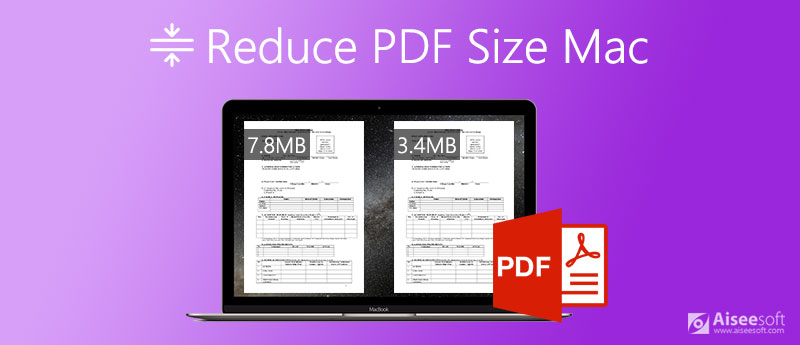
For å redusere filstørrelsen på PDF og gjøre det lettere å jobbe med, liker dette innlegget å introdusere deg for 3 gratis PDF -kompressorer for Mac. Du kan velge det foretrukne verktøyet for å komprimere stor PDF til mindre filstørrelse på Mac.
Hvordan lage en PDF -fil mindre på Mac? Her anbefaler vi på det sterkeste den populære online PDF -filkomprimeringsprogramvaren, Gratis Online PDF Kompressor for deg. Det er en 100% gratis PDF -kompressor for å redusere størrelsen på PDF -dokumenter på både Mac og Windows PC. Denne Mac PDF -kompressoren krever ingen installasjon. Du kan gå direkte til nettstedet og begynne å komprimere PDF.

Det er ingen PDF -filstørrelse, PDF -sider, komprimeringstider eller andre grenser. Du kan fritt legge til et hvilket som helst PDF -dokument og redusere filstørrelsen.


Flere detaljer om komprimering av PDF -filstørrelse er her.
For å komprimere en PDF på Mac kan du stole på forhåndsvisningsappen. Den lar deg se PDF -dokumentet ditt og eksportere det i en mindre filstørrelse. En ting du bør vite først er at komprimering av PDF i Preview kan miste litt kvalitet.
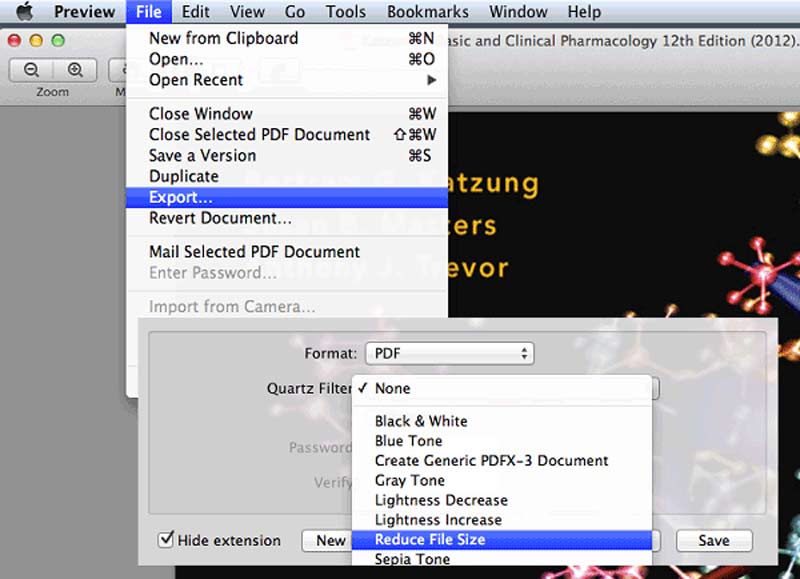
Denne delen introduserer deg gjerne med en annen populær online PDF -kompressor, Smallpdf. Den er kompatibel med mange vanlige nettlesere, inkludert Safari, Chrome, IE, Yahoo, Firefox og mer på både Mac og Windows PC. Denne PDF -kompressoren lar deg endre størrelsen på PDF til 144 dpi for bedre opplasting eller deling via web og e -post.
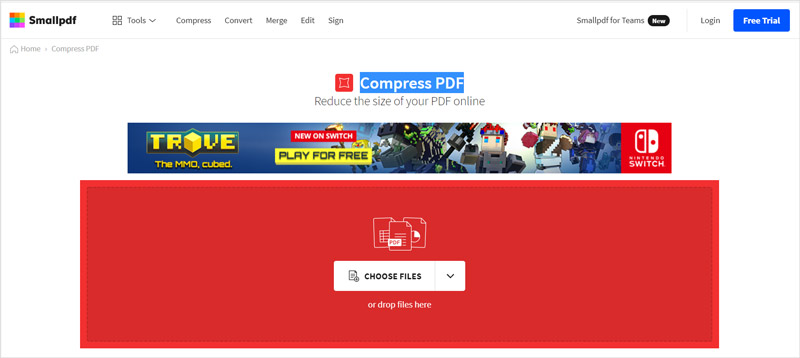
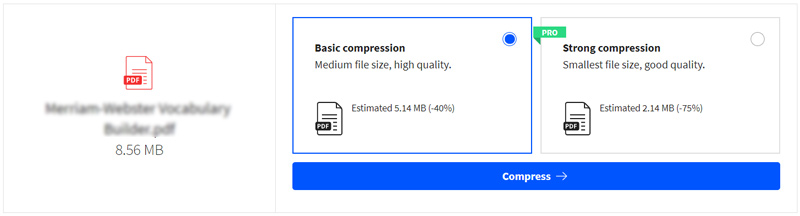
Spørsmål 1. Hvordan komprimere PDF -filer på en Apple Mac med Adobe?
Adobe har et PDF -redigeringsverktøy kalt Acrobat som kan hjelpe deg med å komprimere PDF til en mindre filstørrelse. Men denne komprimeringsfunksjonen er bare tilgjengelig på betalt versjon.
Åpne PDF-filen i Adobe Acrobat, klikk på Fil på menylinjen øverst, og velg deretter Lagre som annet fra rullegardinlisten. Nå kan du se funksjonen Reduser filstørrelse. Bruk den til å endre størrelsen på PDF -dokumentet på Mac.
Spørsmål 2. Hvordan fjerne vannmerke fra PDF?
Når du vil fjerne vannmerke fra PDF, kan du stole på det offisielle PDF -redigeringsverktøyet, Adobe Acrobat. Det er også mange tredjeparts verktøy for fjerning av vannmerker som kan hjelpe deg med å fjerne vannmerke fra PDF-dokument.
Spørsmål 3. Hvordan legge til effekter i en PDF i forhåndsvisning på Mac?
Åpne PDF -filen din i Preview, klikk på Fil -menyen øverst, og velg deretter eksportalternativet. Klikk på hurtigmenyen Kvartsfilter, og velg deretter et passende filter og bruk det på PDF-filen.
konklusjonen
I mange tilfeller har du et PDF-dokument med høy oppløsning og flere sider på Mac, og filstørrelsen er for stor til å deles praktisk. Så du må komprimere PDF og reduser filstørrelsen. Dette innlegget deler 3 gratis metoder for å endre størrelsen på PDF -filer og gjøre den mindre. Du kan enkelt bruke dem til å krympe PDF -filstørrelsen på Mac.
Edit PDF
1.1 Hvordan komprimere PDF-filer 1.2 Beste løsninger for å dele opp PDF-sider 1.3 Hvordan redusere PDF-størrelsen 1.4 Hvordan beskjære PDF-fil 1.5 Passordbeskyttet PDF-fil 1.6 Hvordan legge til sidetall til PDF 1.7 Hvordan frigjøre fremhev tekst i PDF 1.8 Hvordan fjerne vannmerke i Word 1.9 Hvordan rotere PDF 1.10 Hvordan legge til tekst til PDF 1.11 Komprimer PDF-størrelse på Mac 1.12 Komprimer PDF i Adobe 1.13 Komprimer PDF på nettet 1.14 Krymp PDF
Video Converter Ultimate er utmerket videokonverterer, editor og forsterker for å konvertere, forbedre og redigere videoer og musikk i 1000 formater og mer.
100 % sikker. Ingen annonser.
100 % sikker. Ingen annonser.